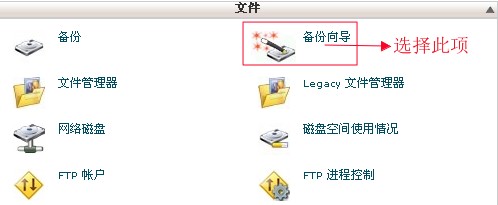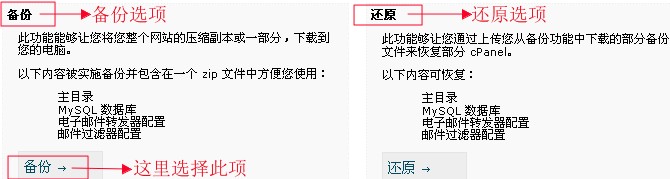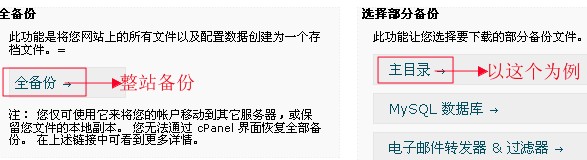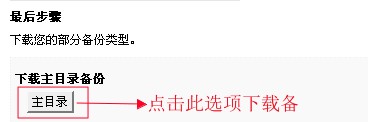CPanel/设置备份向导
来自站长百科
|
CPanel | 面板说明 | 域名设置 | 邮件管理 | 数据库管理 | 文件管理 | 日志管理 | 安全管理 | 其他 |
在cPanel控制面板中可以利用备份向导功能将整个站点(主目录、数据库、电邮转发器配置以及电邮过滤器配置),此功能能够让你将整个网站的压缩副本或一部分下载到你的电脑,前面已经说过设置备份的教程,下面和大家说说设置备份向导的具体过程。
cPanel设置文件备份向导步骤[ ]
1、首先登陆到cPanel控制面板中,然后在文件菜单栏下选择“备份向导”选项,如下图所示:
2、进入页面后可以看到备份和还原(此功能够让你通过上传你从备份功能中下载的部分备份zip文件来恢复相应内容)选项,这里我们选择备份选项,设置如下图所示:
3、接下来进入备份设置页面,我们可以看到有全备份和部分备份选项,可以备份需要需要相应的备份,这里我以主目录备份为例:
4、进入备份下载页面点击主目录按钮来下载备份,设置如下图所示,这样备份向导的设置过程也就完成了:
5、以上就是设置备份向导的全过程,当然我们也可以通过备份功能来对网站进行备份,如果对备份功能掌握还不够熟练的话可以通过此种方法进行网站备份。
cPanel设置文件备份向导注意事项[ ]
备注:全备份(可将网站上的所有文件以及配置数据创建为一个存档文件)仅仅可用来将你的帐户移动到其它服务器或保留你文件的本地副本,你无法通过cPanel界面恢复全部备份。
参考来源[ ]
- 站长百科原创
CPanel使用手册导航 | ||||||||||||||||
|---|---|---|---|---|---|---|---|---|---|---|---|---|---|---|---|---|
|